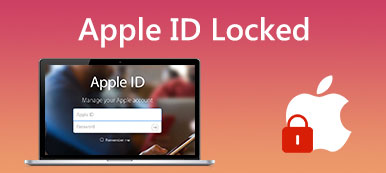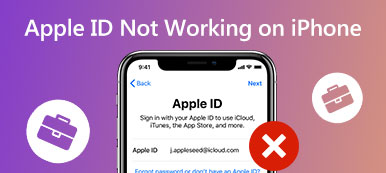Účty Apple jsou důležité pro přístup k různým službám Apple. Někdy k tomu však budete vyzváni váš účet byl deaktivován v App Store a iTunes z různých důvodů. Může to být způsobeno bezpečnostními obavami, podezřelou aktivitou nebo dokonce pouhým zapomenutím přihlašovacích údajů. Tento příspěvek popisuje hlavní důvody deaktivace Apple ID a pět užitečných metod odstraňování problémů.
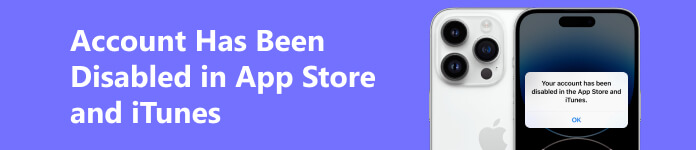
Část 1. Proč byl účet Apple deaktivován v App Store a iTunes
Deaktivace účtu v App Store a iTunes mohou mít různé příčiny. Než vám řekneme, jak vyřešit problém se zakázaným účtem Apple, rádi bychom vysvětlili, proč byl váš účet deaktivován.
Příliš mnoho nesprávných zadání hesla
Jedním z běžných důvodů, proč byl váš účet deaktivován, je to, že jste příliš mnohokrát zadali nesprávný přístupový kód Apple ID. Apple má bezpečnostní funkci, která poskytuje pouze omezený počet šancí zadat správný přístupový kód a získat přístup k vašemu účtu.
Bezpečnostní obavy
Apple velmi pečlivě chrání bezpečnost a soukromí uživatelů. Předpokládejme, že jakékoli bezpečnostní obavy, jako je neoprávněný přístup k vašemu účtu Apple, vedou k podezřelé aktivitě. V takovém případě může Apple deaktivovat vaše Apple ID v App Store a iTunes, aby nedošlo k dalšímu poškození. Váš účet bude také deaktivován, pokud jste se delší dobu nepřihlásili do App Store a iTunes.
Problémy s platbami
Častým důvodem deaktivace vašeho účtu Apple jsou problémy s platbami. V případě velkého nákupu může společnost Apple deaktivovat váš účet, dokud nevyrovnáte nedoplatek.
Porušení smluvních podmínek App Store a iTunes
Dalším častým důvodem deaktivace účtu Apple v iTunes a App Store je porušení smluvních podmínek společnosti Apple. To může zahrnovat nezákonné aktivity a propagaci nevhodného obsahu, jako je pornografie, spamování nebo zapojení do podvodu.
Hlášení problémů
Pokud váš účet Apple obdrží více zpráv z různých důvodů, jako je spam, podvody nebo jiné neprofesionální chování, bude pravděpodobně deaktivován. Když porušíte podmínky App Store nebo iTunes, vaše Apple ID bude deaktivováno.
Více účtů Apple
Pro každého uživatele byste měli vytvořit a používat jeden účet Apple. Pokud vytvoříte několik účtů a sdílíte je s ostatními, společnost Apple může váš účet deaktivovat, protože je to v rozporu se zásadami společnosti Apple.
Část 2. Pět tipů, jak opravit deaktivovaný účet Apple v App Store a iTunes
Je nezbytné zajistit, abyste svůj účet Apple používali v souladu s pokyny společnosti Apple, abyste minimalizovali šance na deaktivaci. Pokud byl váš účet deaktivován, můžete jej opravit pomocí pěti užitečných tipů.
Odhlaste se a přihlaste se ke svému účtu Apple
Když se zobrazí výzva, že váš účet Apple byl uzamčen nebo deaktivován, můžete se nejprve pokusit odhlásit se ze svého účtu a poté se znovu přihlásit, abyste mohli problém vyřešit. Ujistěte se, že znáte správné heslo pro své Apple ID.
Přejděte do svého účtu Apple v aplikaci Nastavení. Přejděte dolů do spodní části a klepněte na Odhlásit. Pokud je tlačítko Odhlásit zašedlé, měli byste vypnout Čas u obrazovky a poté se odhlásit ze svého účtu.
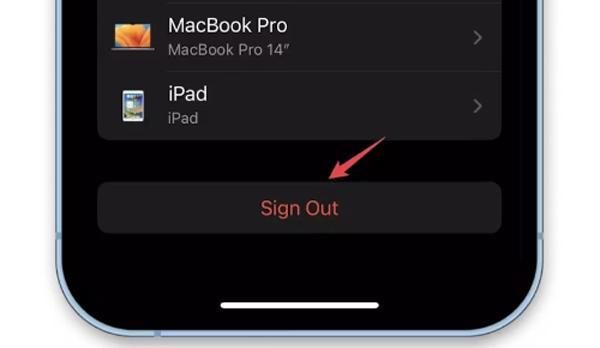
Restartujte zařízení Apple a poté se běžným způsobem přihlaste ke svému účtu Apple. Poté můžete přejít do App Store nebo iTunes a zkontrolovat, zda je problém se zakázaným účtem vyřešen.
Resetujte heslo svého účtu Apple
Pokud je váš účet Apple zakázáno používat zapomenuté heslo nebo podezřelou aktivitu, jako je příliš mnoho neúspěšných pokusů o přihlášení, můžete resetujte svůj Apple ID přístupový kód.
Otevřete na svém zařízení Apple aplikaci Nastavení, klepněte na svůj účet Apple a vyberte možnost Heslo a zabezpečení volba.
Klepněte na první Změnit heslo zadejte heslo pro uzamčení obrazovky iPhonu nebo iPadu, poté zadejte nové heslo pro svůj účet Apple a ověřte ho.
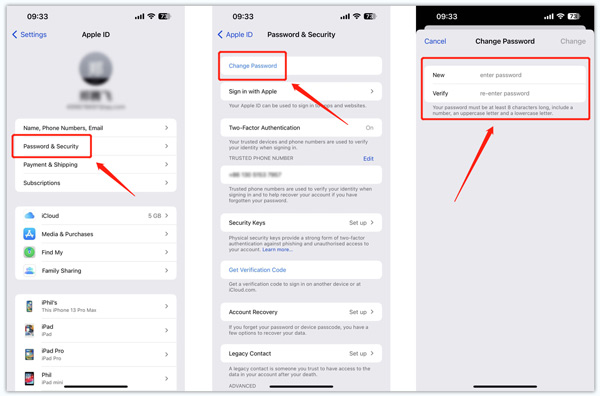
Odstraňte heslo svého účtu Apple
Pokud nemáte dostatek informací o účtu pro resetování hesla, můžete se rozhodnout odstranit zapomenutý přístupový kód a vytvořit si nové Apple ID pro přístup ke službám Apple. Můžete se spolehnout na snadno použitelný Apeaksoft Odemknutí iOS k vyřešení problému se zakázaným účtem.

4,000,000 + Stahování
Bezpečně opravte problém s deaktivací účtu Apple.
Odemkněte svůj účet odebráním zapomenutého hesla Apple ID.
Vymažte přístupový kód zamykací obrazovky a Face/Touch ID a vynechejte čas obrazovky.
Podporujte všechny oblíbené modely iPhone/iPad a verze iOS.
Stáhněte a spusťte iOS Unlocker. Vyber Odebrat Apple ID připojte k ní svůj iPhone nebo iPad a klikněte na Home .

Podle pokynů deaktivujte funkci Najít a stáhněte si příslušný balíček firmwaru. Poté zadejte 0000 pro potvrzení odemknutí účtu Apple. Když byl váš účet deaktivován, může snadno odstranit vaše Apple ID a heslo.

Odemkněte svůj účet Apple na iForgot
Navigujte úředníka Apple iForgot a zadejte e-mail, který jste použili jako Apple ID. Klikněte na Pokračovat a poté zadejte své telefonní číslo. Poté můžete podle výukového programu na obrazovce, který jste obdrželi na svém zařízení Apple, resetovat heslo k účtu Apple.
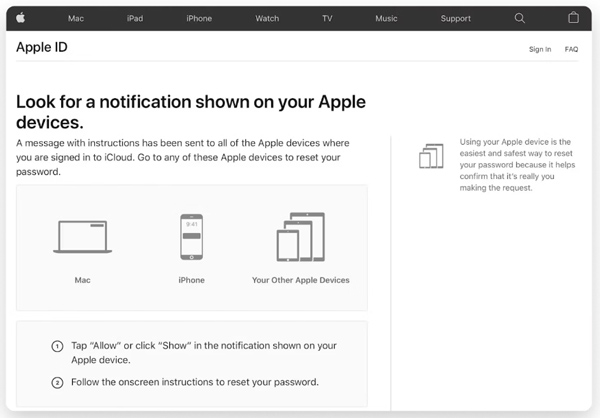
Můžete také přejít na webovou stránku Apple ID, klikněte Zapomeňte na Apple ID nebo hesloa podle pokynů resetujte heslo k účtu. Obvykle to zahrnuje zodpovězení bezpečnostních otázek nebo poskytnutí sekundární e-mailové adresy nebo telefonního čísla.
Když byl váš účet deaktivován, kontaktujte podporu Apple
Můžete také kontaktovat Podpora společnosti Apple k vyřešení problému se zakázaným účtem. Můžete zahájit chat s někým z podpory Apple online nebo zavolat a vysvětlit, že váš účet byl deaktivován.
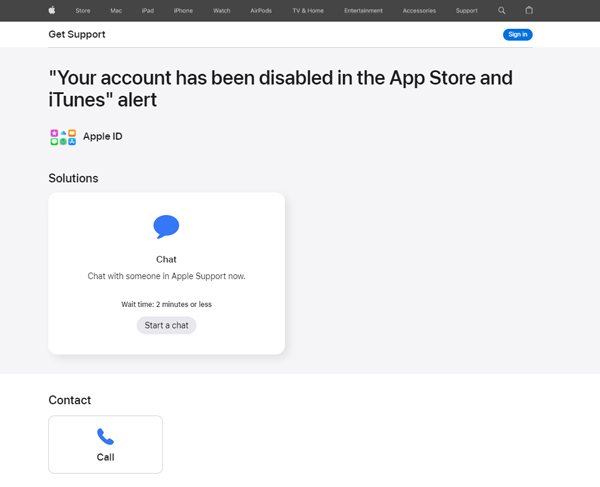
Měli byste být připraveni poskytnout Apple ID a další osobní údaje za účelem ověření vlastnictví účtu. Jakmile zástupce podpory potvrdí účet, může pomoci s dalšími kroky k jeho opětovné aktivaci.
Část 3. Nejčastější dotazy k Apple Account Disabled v App Store a iTunes
Jak víte, že váš účet Apple byl deaktivován?
Když Apple deaktivuje váš účet, zobrazí se vám výzvy, jako je vaše Apple ID bylo deaktivováno z bezpečnostních důvodů, Toto Apple ID bylo z bezpečnostních důvodů uzamčeno nebo se nemůžete přihlásit, protože váš účet byl deaktivován. Stav svého účtu můžete také zkontrolovat na webu Apple ID. Podívejte se, zda se neobjevila zpráva oznamující, že účet byl deaktivován.
Jak se odhlásíte z účtu Apple na počítači Mac?
Klikněte na nabídku Apple vlevo nahoře a vyberte možnost System Preferences volba. Klikněte na Apple ID v pravém horním rohu a vyberte Karta Přehled or iCloud možnost na levém panelu. Klikněte Odhlásit pro ukončení vašeho Apple účtu na vašem Macu.
Jak mohu povolit App Store a iTunes?
Po přihlášení pomocí účtu Apple máte přístup k různým službám Apple, včetně App Store a iTunes. Můžete nakupovat aplikace, spravovat data iOS, aktualizovat a obnovovat iOS a další.
Proč investovat do čističky vzduchu?
Tento příspěvek sdílí 5 užitečných tipů, které vám pomohou znovu aktivovat váš účet Apple a vyřešit problém váš účet byl deaktivován v App Store a iTunes problém. Měli byste zkontrolovat nastavení účtu Apple a informace o zabezpečení, abyste předešli budoucím problémům. Kromě toho se ujistěte, že k účtu přistupujete pouze z důvěryhodných zařízení a sítí.